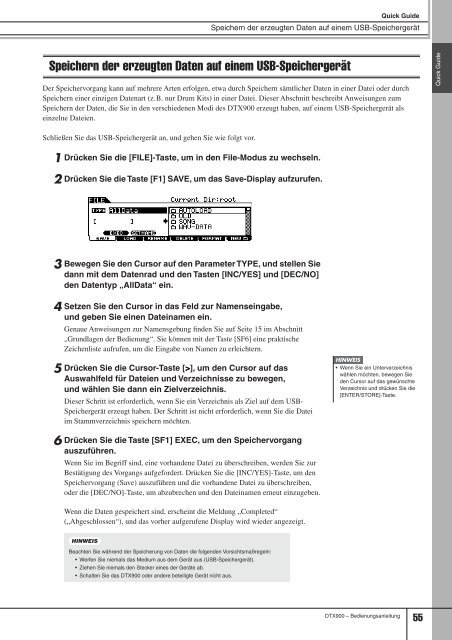Bedienungsanleitung
Bedienungsanleitung
Bedienungsanleitung
Sie wollen auch ein ePaper? Erhöhen Sie die Reichweite Ihrer Titel.
YUMPU macht aus Druck-PDFs automatisch weboptimierte ePaper, die Google liebt.
Quick Guide<br />
Speichern der erzeugten Daten auf einem USB-Speichergerät<br />
Speichern der erzeugten Daten auf einem USB-Speichergerät<br />
Der Speichervorgang kann auf mehrere Arten erfolgen, etwa durch Speichern sämtlicher Daten in einer Datei oder durch<br />
Speichern einer einzigen Datenart (z.B. nur Drum Kits) in einer Datei. Dieser Abschnitt beschreibt Anweisungen zum<br />
Speichern der Daten, die Sie in den verschiedenen Modi des DTX900 erzeugt haben, auf einem USB-Speichergerät als<br />
einzelne Dateien.<br />
Schließen Sie das USB-Speichergerät an, und gehen Sie wie folgt vor.<br />
1 Drücken Sie die [FILE]-Taste, um in den File-Modus zu wechseln.<br />
2 Drücken Sie die Taste [F1] SAVE, um das Save-Display aufzurufen.<br />
3 Bewegen Sie den Cursor auf den Parameter TYPE, und stellen Sie<br />
dann mit dem Datenrad und den Tasten [INC/YES] und [DEC/NO]<br />
den Datentyp „AllData“ ein.<br />
4 Setzen Sie den Cursor in das Feld zur Namenseingabe,<br />
und geben Sie einen Dateinamen ein.<br />
Genaue Anweisungen zur Namensgebung finden Sie auf Seite 15 im Abschnitt<br />
„Grundlagen der Bedienung“. Sie können mit der Taste [SF6] eine praktische<br />
Zeichenliste aufrufen, um die Eingabe von Namen zu erleichtern.<br />
5 Drücken Sie die Cursor-Taste [MM], um den Cursor auf das<br />
Auswahlfeld für Dateien und Verzeichnisse zu bewegen,<br />
und wählen Sie dann ein Zielverzeichnis.<br />
Dieser Schritt ist erforderlich, wenn Sie ein Verzeichnis als Ziel auf dem USB-<br />
Speichergerät erzeugt haben. Der Schritt ist nicht erforderlich, wenn Sie die Datei<br />
im Stammverzeichnis speichern möchten.<br />
6 Drücken Sie die Taste [SF1] EXEC, um den Speichervorgang<br />
auszuführen.<br />
Wenn Sie im Begriff sind, eine vorhandene Datei zu überschreiben, werden Sie zur<br />
Bestätigung des Vorgangs aufgefordert. Drücken Sie die [INC/YES]-Taste, um den<br />
Speichervorgang (Save) auszuführen und die vorhandene Datei zu überschreiben,<br />
oder die [DEC/NO]-Taste, um abzubrechen und den Dateinamen erneut einzugeben.<br />
Wenn die Daten gespeichert sind, erscheint die Meldung „Completed“<br />
(„Abgeschlossen“), und das vorher aufgerufene Display wird wieder angezeigt.<br />
HINWEIS<br />
Beachten Sie während der Speicherung von Daten die folgenden Vorsichtsmaßregeln:<br />
• Werfen Sie niemals das Medium aus dem Gerät aus (USB-Speichergerät).<br />
• Ziehen Sie niemals den Stecker eines der Geräte ab.<br />
• Schalten Sie das DTX900 oder andere beteiligte Gerät nicht aus.<br />
HINWEIS<br />
• Wenn Sie ein Unterverzeichnis<br />
wählen möchten, bewegen Sie<br />
den Cursor auf das gewünschte<br />
Verzeichnis und drücken Sie die<br />
[ENTER/STORE]-Taste.<br />
DTX900 – <strong>Bedienungsanleitung</strong> 55<br />
Quick Guide